-
Entre em sua conta em Microsoft365.com, selecione Word ou OneNote. Abra seu documento ou uma página de notebook e selecione Exibir > Leitura Avançada

-
Para Outlook para a Web, faça logon em Office.com, selecione Email e abra um email. Selecione Mais Opções

-
-
Selecione o ícone Preferências de Texto

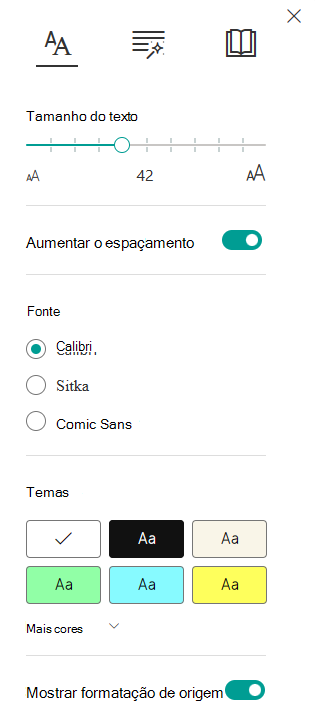
-
Selecione uma das duas opções em Fonte.
-
Abra o aplicativo do OneNote e selecione Exibir > Leitura Avançada.
-
Selecione o ícone Preferências de Texto

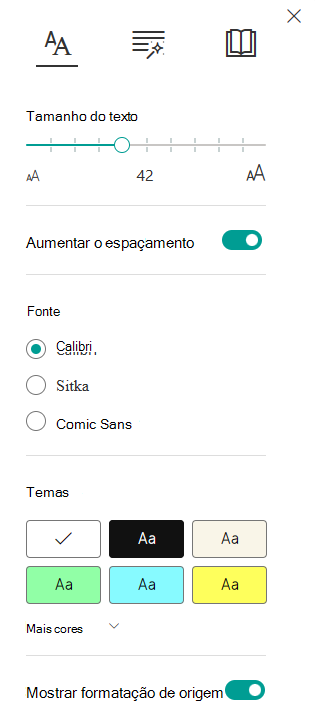
-
Em Fonte, selecione uma fonte na caixa suspensa.
Saiba Mais
Usar Leitura Avançada para Office para a Web e OneNote










